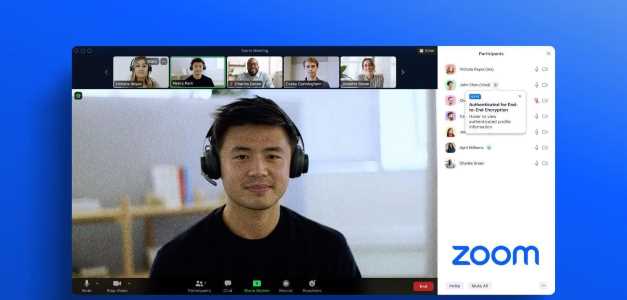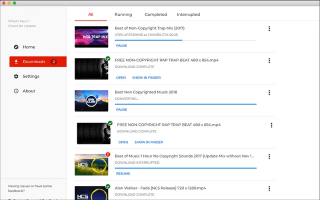जब कोई आपका ज़िक्र करता है इंस्टाग्राम पोस्ट वह फ़ोटो या वीडियो आपके इंस्टाग्राम प्रोफ़ाइल पर अपने आप दिखाई देने लगता है। समस्या तब होती है जब आप नहीं चाहते कि दूसरे लोग ऐसी पोस्ट देखें। ऐसे में, इंस्टाग्राम आपको उन टैग की गई तस्वीरों को अपनी प्रोफ़ाइल से छिपाने का विकल्प देता है, बिना आपको पोस्ट से अनटैग किए। आप उन पोस्ट को अनहाइड करने का विकल्प भी चुन सकते हैं। इस पोस्ट में, हम आपको दिखाएंगे कि अपनी इंस्टाग्राम प्रोफ़ाइल से टैग की गई तस्वीरों को कैसे छिपाएँ या अनहाइड करें। साथ ही, अगर आप जानना चाहते हैं कि भविष्य में ऐसी स्थितियों से कैसे बचा जा सकता है, तो अंत तक पढ़ते रहें।
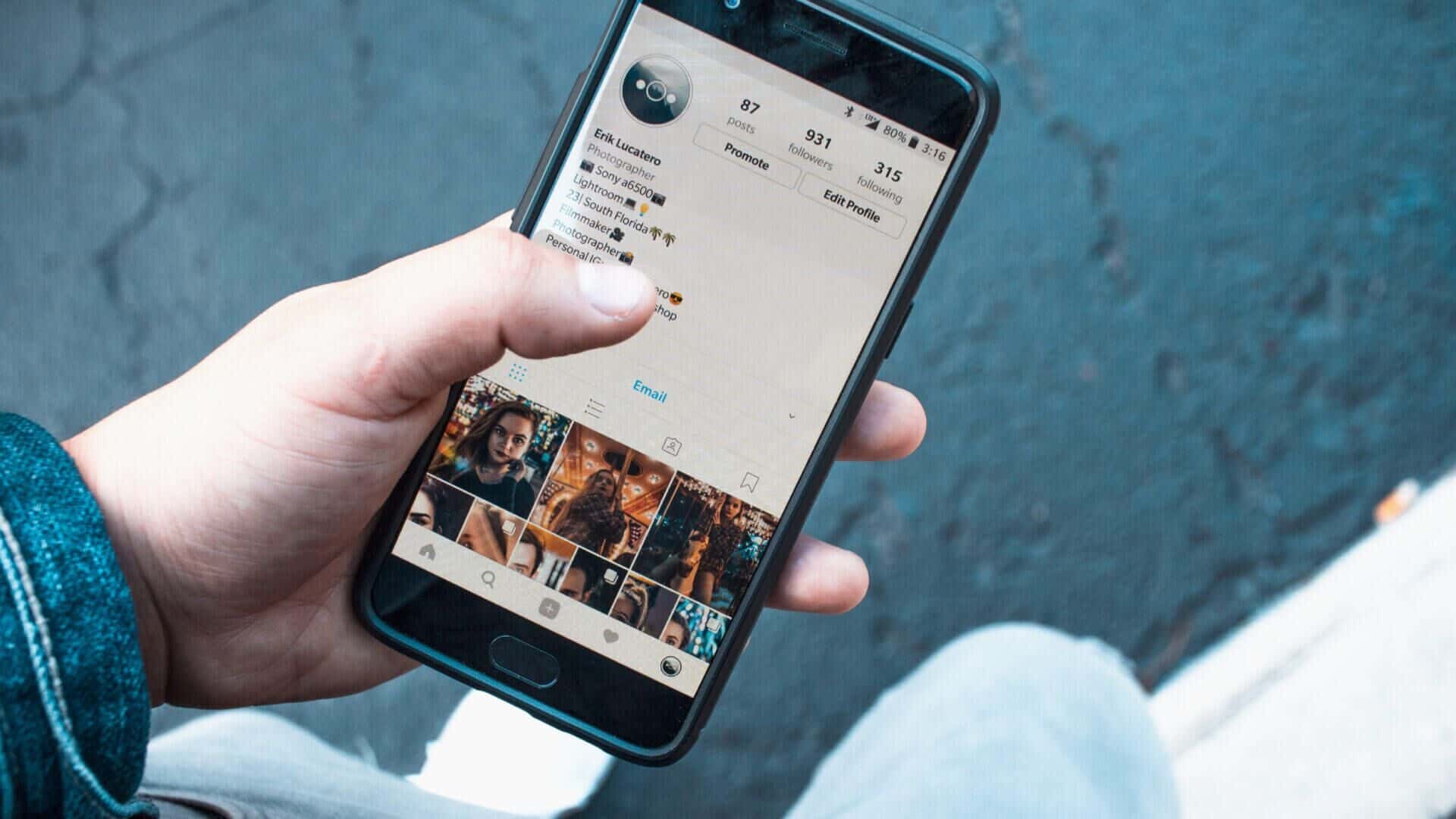
अपने Instagram प्रोफ़ाइल से टैग की गई फ़ोटो कैसे छिपाएँ?
अपनी Instagram प्रोफ़ाइल से टैग की गई फ़ोटो या वीडियो को छिपाना आसान है। जानिए कैसे।
प्रश्न 1: खुला हुआ इंस्टाग्राम ऐप अपने फ़ोन पर और टैप करें आपका प्रोफ़ाइल चित्र अपना प्रोफ़ाइल खोलने के लिए निचले दाएं कोने में जाएं।
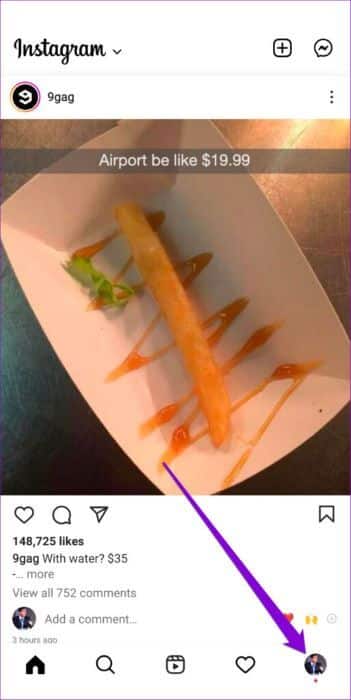
प्रश्न 2: ऑनलाइन لى आपके फ़ोटो टैब देखने के लिए सभी तस्वीरें कौन था इसे चिह्नित करेंउस पोस्ट पर क्लिक करें जिसे आप छिपाना चाहते हैं. व्यक्तिगत फाइल.
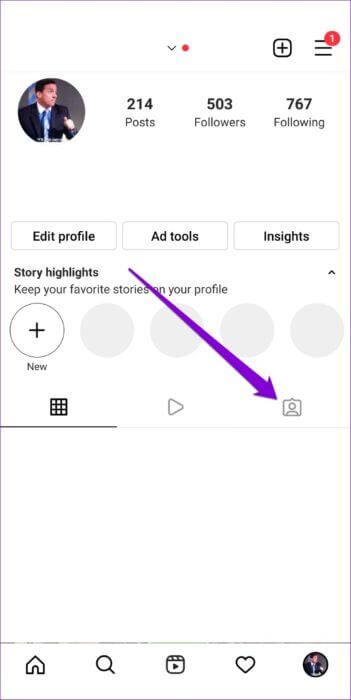
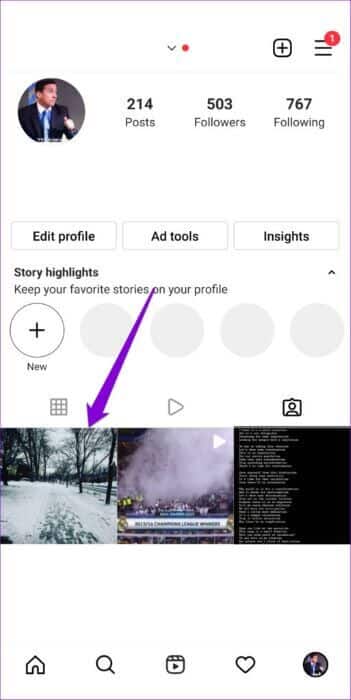
चरण 3: पर क्लिक करें थ्री-डॉट मेनू आइकन ऊपरी दाएं कोने में और चुनें टैग विकल्प.
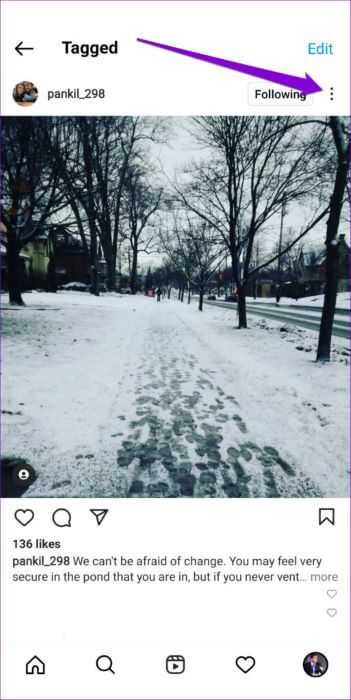
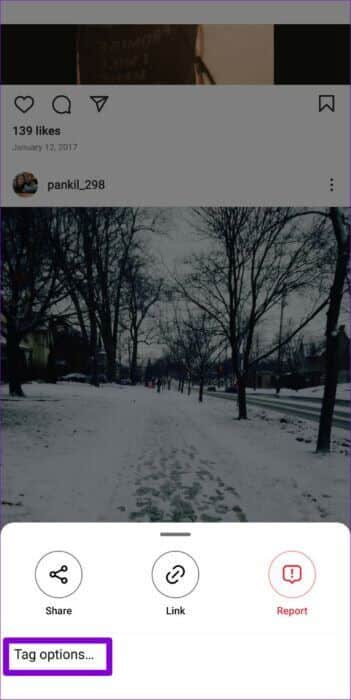
प्रश्न 4: अंत में, चुनें छिपाना मेरी प्रोफ़ाइल से.
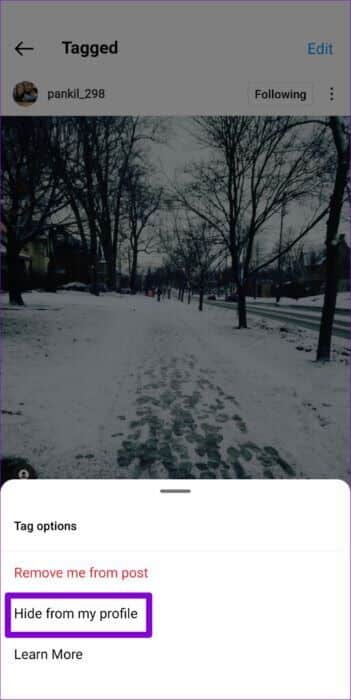
बस इतना ही। यह पोस्ट अब आपकी प्रोफ़ाइल पर दिखाई नहीं देगी। आप अन्य टैग की गई फ़ोटो या वीडियो छिपाने के लिए ऊपर दिए गए चरणों को दोहरा सकते हैं। इसके अलावा, अगर आप अपनी Instagram प्रोफ़ाइल से कई टैग की गई फ़ोटो छिपाना चाहते हैं, तो एक आसान तरीका भी है।
प्रश्न 1: खुला हुआ इंस्टाग्राम अपने फ़ोन पर और टैप करें प्रोफ़ाइल आइकन निचले दाएं कोने में।
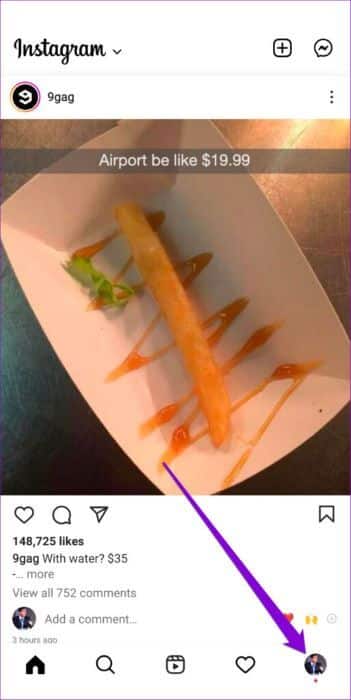
प्रश्न 2: पर क्लिक करें तीन क्षैतिज रेखाएँ ऊपरी दाएँ कोने पर जाएँ और चुनें समायोजन दिखाई देने वाले मेनू से।
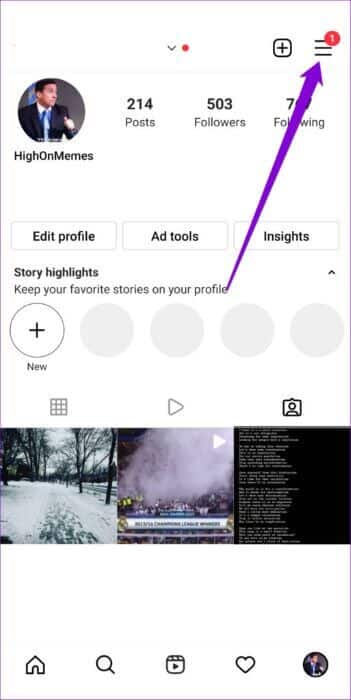
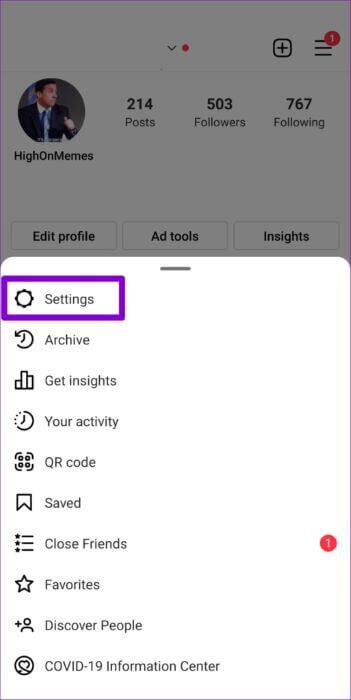
चरण 3: के पास जाओ एकांत और दबाएं प्रकाशनों निम्नलिखित सूची से।
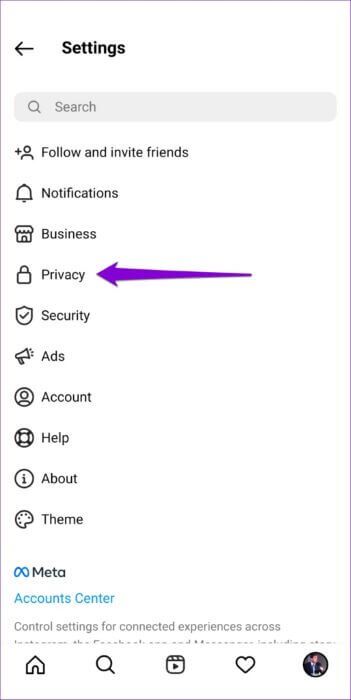
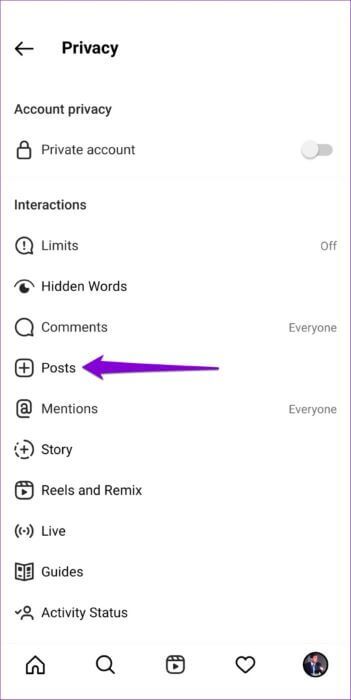
प्रश्न 4: अंदर टैग की गई पोस्ट , क्लिक अनुमोदन मैन्युअल रूप से निशानों पर.
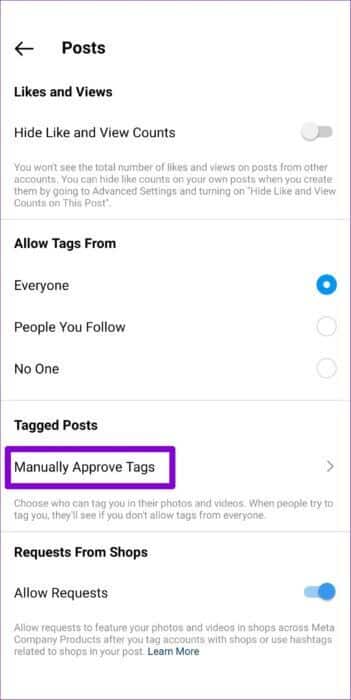
प्रश्न 5: पर क्लिक करें संपादित करें बटन और चुनें वे पोस्ट जिन्हें आप छिपाना चाहते हैं अपनी Instagram प्रोफ़ाइल से. एक बार चयन करने के बाद, क्लिक करें छिपाना निचले दाएं कोने में।

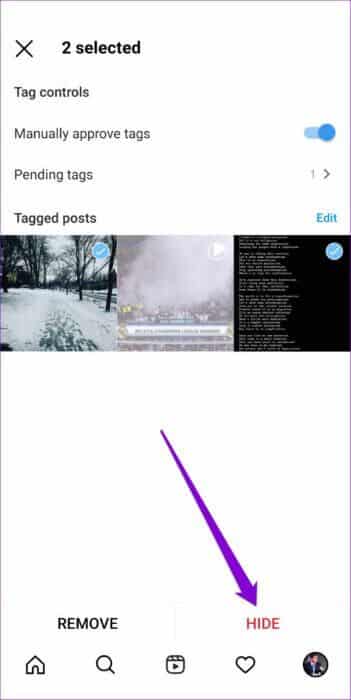
चरण 6: का पता लगाने छिपाना प्रोफ़ाइल से पुष्टि करने के लिए.
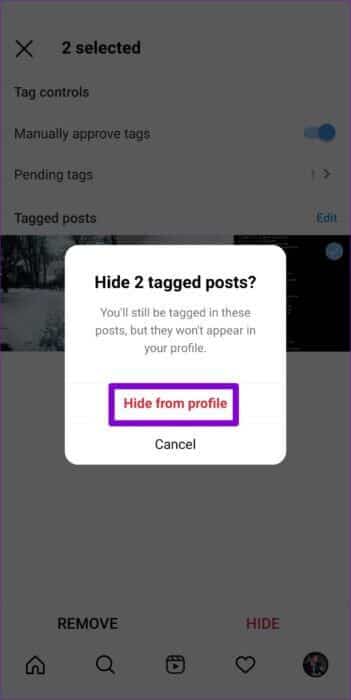
आपकी प्रोफ़ाइल से सभी चयनित फ़ोटो और वीडियो गायब हो जाएँगे। इसी तरह, आप ऊपर बताए गए चरण 5 में "हटाएँ" विकल्प चुनकर कई पोस्ट से खुद को अनटैग भी कर सकते हैं।
अपने इंस्टाग्राम प्रोफाइल से टैग की गई तस्वीरें कैसे छिपाएँ?
यदि आप कोई बात छिपाते हैं महत्वपूर्ण तस्वीरें अगर आपने गलती से अपनी प्रोफ़ाइल से फ़ोटो डिलीट कर दी हैं और उन्हें वापस पाना चाहते हैं, तो इंस्टाग्राम पर टैग की गई फ़ोटो छिपाना भी उतना ही आसान है। आपको ये करना होगा।
प्रश्न 1: खुला हुआ इंस्टाग्राम ऐप और जाएं व्यक्ति प्रोफ़ाइल यह तस्वीर किसने पोस्ट की? छवि पर क्लिक करें जिसे आप चयन करने के लिए दिखाना चाहते हैं।
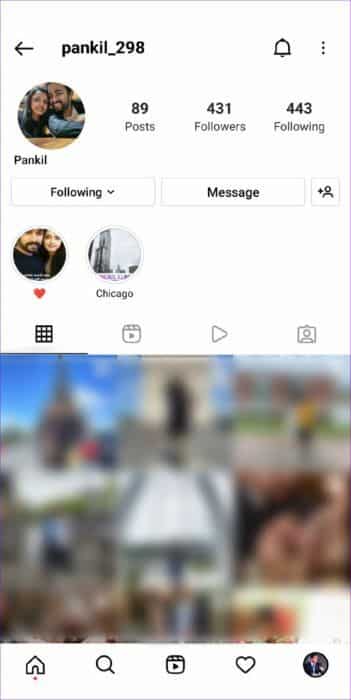
प्रश्न 2: पर क्लिक करें थ्री-डॉट मेनू आइकन ऊपरी-दाएँ कोने में और चुनें टैग विकल्प स्क्रीन के नीचे।
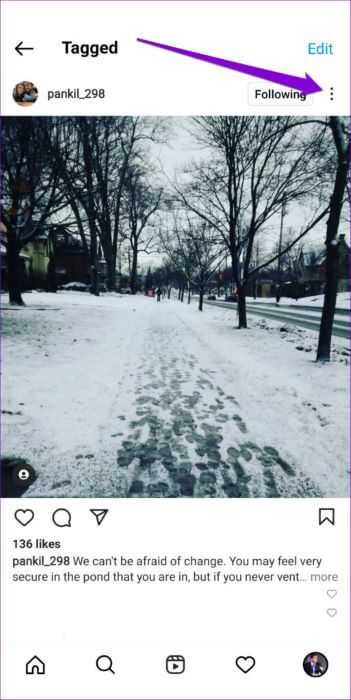
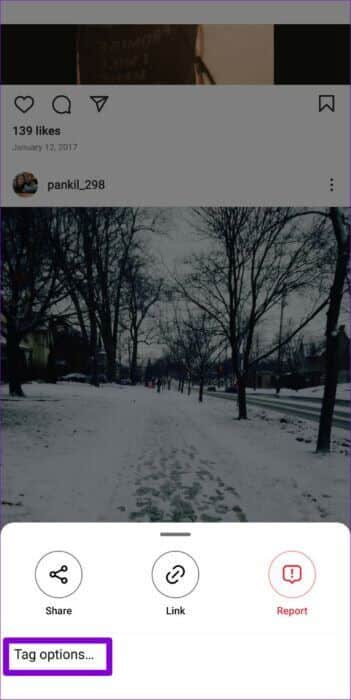
चरण 3: का पता लगाने प्रदर्शन मेरी प्रोफाइल में।
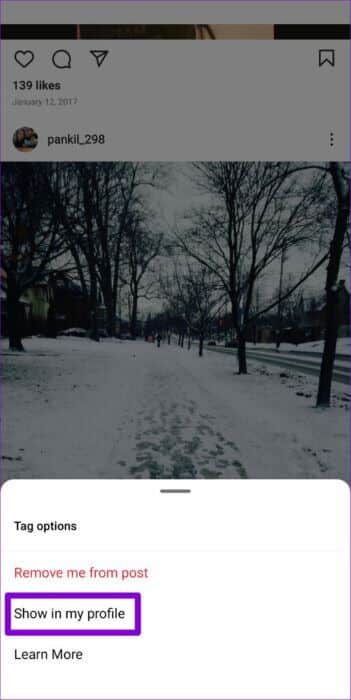
ऊपर दिए गए चरणों को पूरा करने के बाद, टैग की गई फ़ोटो आपकी प्रोफ़ाइल पर फिर से दिखाई देगी। फ़ोटो छिपाने के विपरीत, एक साथ कई टैग की गई फ़ोटो को वापस दिखाने का कोई तरीका नहीं है। इसलिए, आपको उन सभी फ़ोटो के लिए ऊपर दिए गए चरणों को दोहराना होगा जिन्हें आप वापस दिखाना चाहते हैं।
बोनस: इंस्टाग्राम पर अनजान लोगों को आपकी पहचान करने से कैसे रोकें
अपनी इंस्टाग्राम प्रोफ़ाइल से टैग की गई तस्वीरों को छिपाना आसान है, लेकिन हर कुछ हफ़्तों में इसे दोहराना उबाऊ हो सकता है। अच्छी बात यह है कि इंस्टाग्राम आपको ऐसी स्थितियों से बचने में मदद करने के लिए कुछ विकल्प देता है। इन्हें इस्तेमाल करने का तरीका यहां बताया गया है।
प्रश्न 1: खुला हुआ इंस्टाग्राम अपने फ़ोन पर और टैप करें आपका प्रोफ़ाइल चित्र निचले दाएं कोने में।
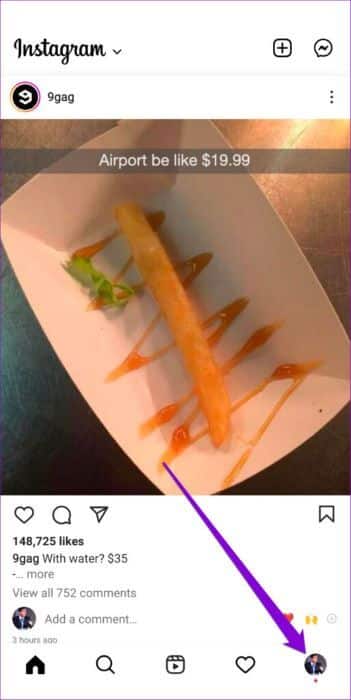
प्रश्न 2: पर क्लिक करें तीन क्षैतिज रेखाएं ऊपरी दाएं कोने में और चुनें समायोजन सूची से।
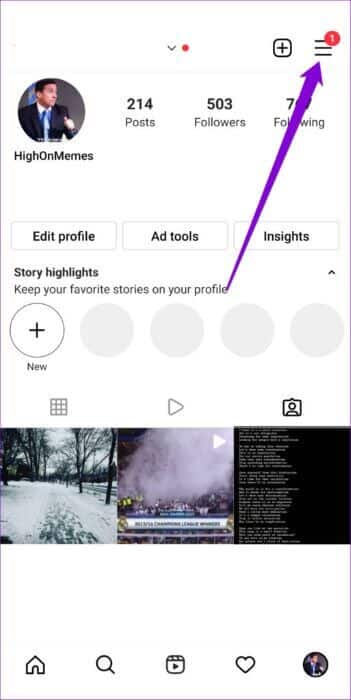
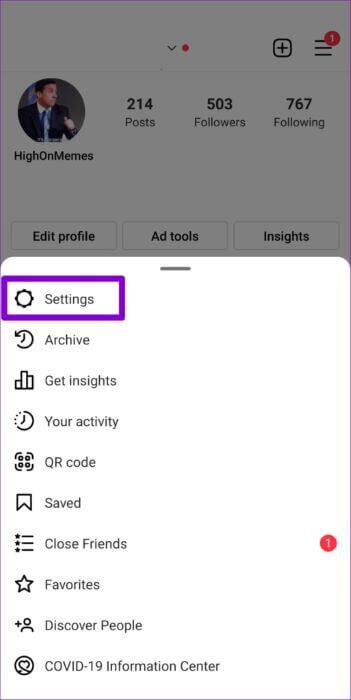
चरण 3: के पास जाओ एकांत और दबाएं प्रकाशनों अगली स्क्रीन से।
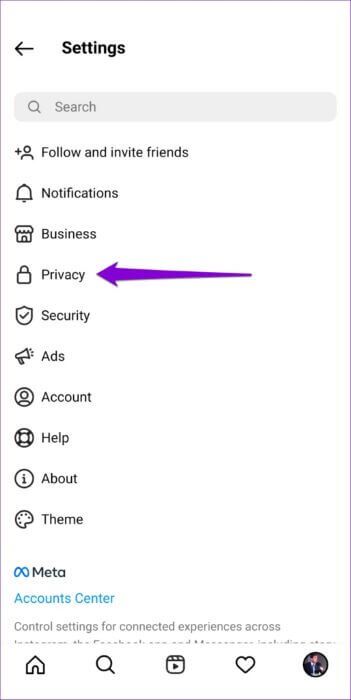
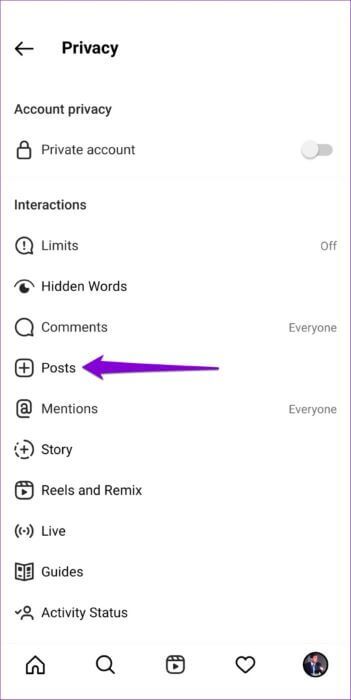
प्रश्न 4: अनुमति के भीतर के निशानों के साथ अपनी पसंद का विकल्प चुनें। आप लोगों को आपको टैग करने से पूरी तरह रोक सकते हैं या सिर्फ़ उन लोगों को अनुमति दे सकते हैं जिन्हें आप फ़ॉलो करते हैं।
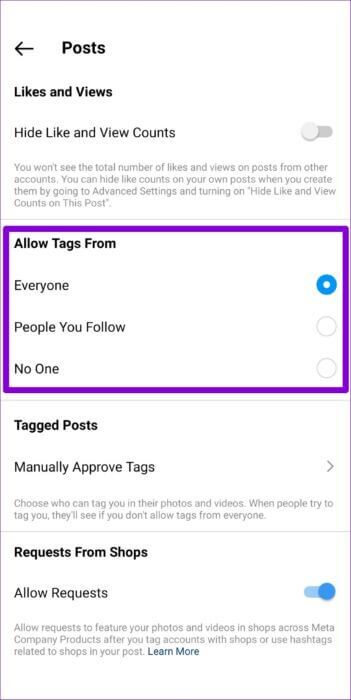
वैकल्पिक रूप से, आप Instagram पर टैग्स की मैन्युअल स्वीकृति भी सक्षम कर सकते हैं। ऐसा करने के लिए, क्लिक करें “टैग को मैन्युअल रूप से अनुमोदित करें” के आगे स्थित स्विच सक्षम करें “टैग को मैन्युअल रूप से अनुमोदित करें” विकल्प.
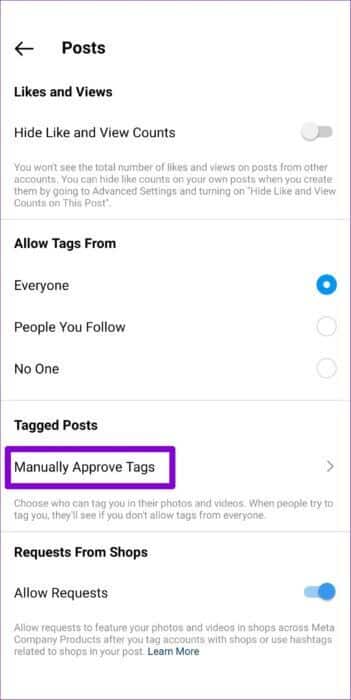
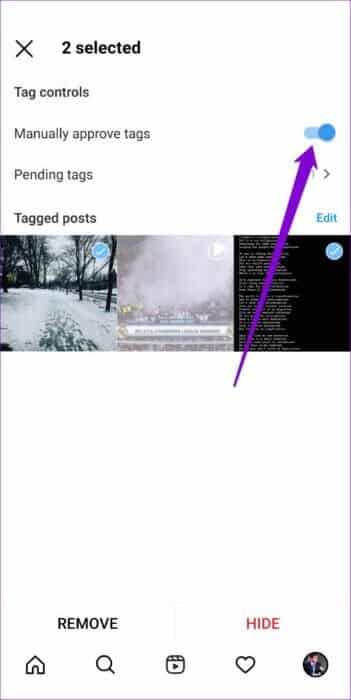
अगली बार जब कोई आपको किसी फ़ोटो या वीडियो में टैग करेगा, तो वह पोस्ट तब तक आपकी प्रोफ़ाइल पर दिखाई नहीं देगी जब तक आप उसे मंज़ूरी नहीं देते। आप इन पोस्ट को "लंबित टैग" सेक्शन में पा सकते हैं। किसी पोस्ट को मंज़ूरी देने के लिए, पर टैप करें संपादन विकल्प , और चुनें पोस्ट , फिर टैप करें इसके अलावा निचले बाएँ कोने में।
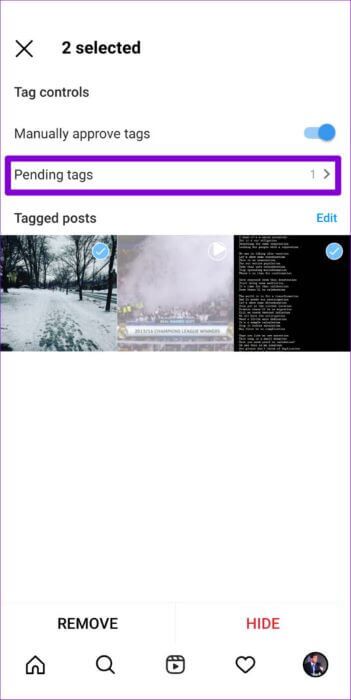

अच्छी बात की तरफ देखो
हालाँकि टैग की गई तस्वीरें आपके फ़ॉलोअर्स की फ़ीड में दिखाई नहीं देतीं, फिर भी आप कई कारणों से अपनी प्रोफ़ाइल से कुछ पोस्ट (शर्मनाक या अन्य) छिपाना चाह सकते हैं। इसके अलावा, आप हमेशा कुछ पोस्ट एडिट कर सकते हैं। गोपनीय सेटिंग अपनी Instagram प्रोफ़ाइल पर क्या दिखाई दे, इसे नियंत्रित करें। हमें उम्मीद है कि ऊपर दिए गए चरणों से आपको अपनी Instagram प्रोफ़ाइल से टैग की गई फ़ोटो छिपाने या दिखाने का तरीका सीखने में मदद मिली होगी।